Може бути, ви завантажили фільм з Netflix на ваш комп'ютер і тепер хочете подивитися його на великому телевізорі, або, можливо, ви хочете показати ваші недавні фотографії свята вашій родині, проектуючи ваш екран Windows 10 ноутбука на телевізор.
Існує досить багато способів підключення ноутбука Windows 10 до телевізора. Ви можете використовувати кабелі для підключення ноутбука до телевізора, але чому використовувати кабелі, коли ви можете бездротового підключення ноутбука Windows 10 до телевізора.

Все, що потрібно, щоб переконатися, що ваш ноутбук і телевізор підтримують популярний стандарт Miracast. Для тих, хто не знає, Miracast - це бездротова технологія, за допомогою якої ваш комп'ютер може бездротово проеціювати екран комп'ютера на телевізор або дисплей, який підтримує Miracast.
Ви можете звернутися до нашого, як перевірити, якщо ваш ноутбук Windows 10 підтримує Miracast керівництво для напрямків. Щоб перевірити те ж саме на телевізорі, зверніться до посібника до телевізора або зверніться до виробника.
Заповніть наведені нижче вказівки для бездротового підключення ноутбука Windows 10 до телевізора.
Бездротове підключення ноутбука Windows 10 до телевізора
Крок 1. Увімкніть телевізор і переконайтеся, що його Wi-Fi увімкнено. Ви можете перейти до налаштувань телевізора, щоб перевірити, чи Wi-Fi увімкнено.
Крок 2. На ноутбуці або планшеті Windows 10 перейдіть до програми Налаштування > Система > Відображення .
Крок 3. У розділі " Кілька дисплеїв " натисніть " Підключитися до бездротового посилання". Windows 10 тепер почне пошук всіх доступних бездротових пристроїв і перераховує їх у нещодавно відкритій панелі підключення.
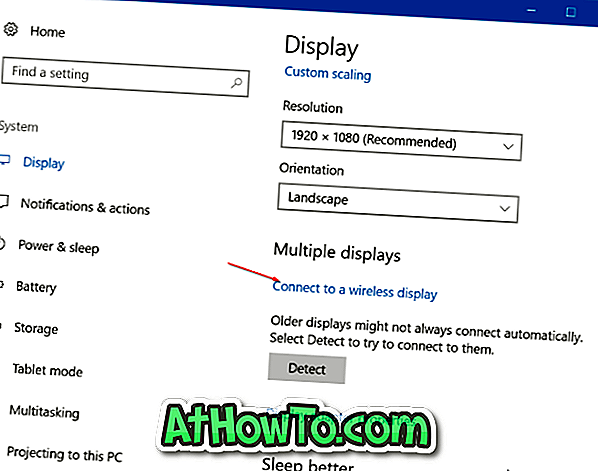
ПРИМІТКА. Якщо посилання Підключення до бездротового дисплея відсутня, ймовірно, тому, що ваш пристрій не підтримує програму Miracast, або потрібні драйвери не встановлені.
Крок 4: Після того, як запис вашого телевізора з'явиться у списку, натисніть на нього, щоб підключити ноутбук до Windows 10 до телевізора.
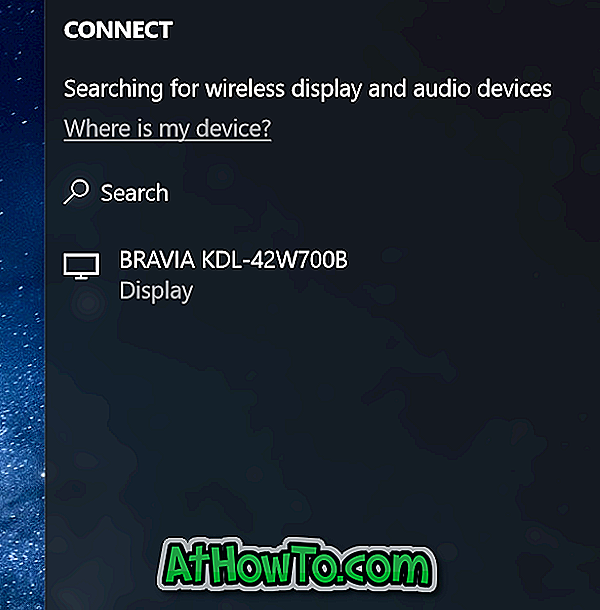
Якщо Windows 10 не може знайти ваш дисплей, натисніть кнопку Виявити в розділі Кілька дисплеїв.
Змінення параметрів проекції
За замовчуванням під час підключення ноутбука до телевізора або зовнішнього дисплея Windows 10 використовує останній режим проектування. Наприклад, якщо ви раніше використовували телевізор для розширення екрана вашого ноутбука, то Windows 10 автоматично використовує телевізор як розширений дисплей під час підключення до нього.
Якщо ви хочете використовувати тільки екран телевізора або змінити режим проектування за промовчанням, це можна зробити, змінивши параметри режиму проекції. Ось як це зробити.
Крок 1: Перейдіть до пункту Параметри > Система > Відображення та натисніть кнопку Підключити до бездротового дисплея, щоб переглянути панель підключення.
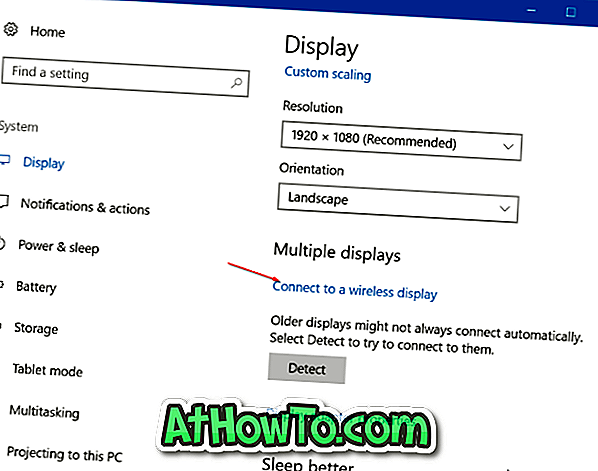
Крок 2. Натисніть кнопку Змінити режим проекції, щоб вибрати тип проекції з режимів Дублювати, Розширити і Другий екран .
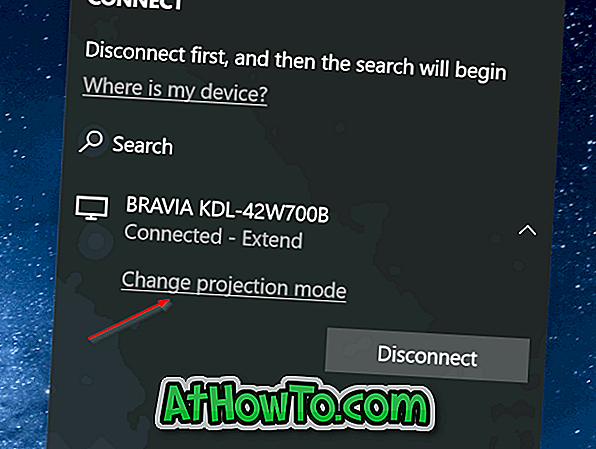
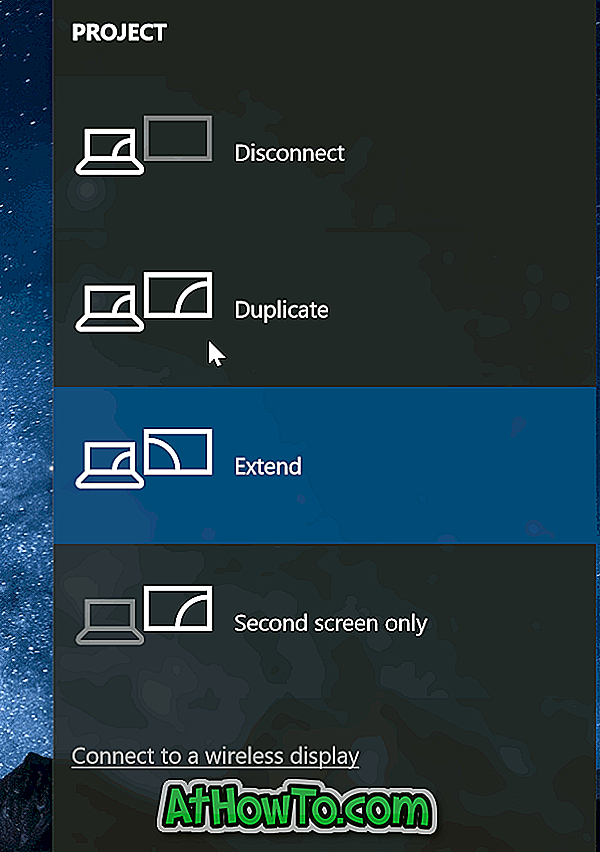
Також можна скористатися логотипом Windows + P, щоб відкрити панель "Проект" і вибрати режим.
Щоб від'єднатися від телевізора
Крок 1: Перейдіть до програми Налаштування > Система > Відображення .
Крок 2. Натисніть Підключення до бездротового дисплея, щоб відкрити панель підключення. Натисніть кнопку Disconnect, щоб від'єднати ноутбук від телевізора або дисплея.
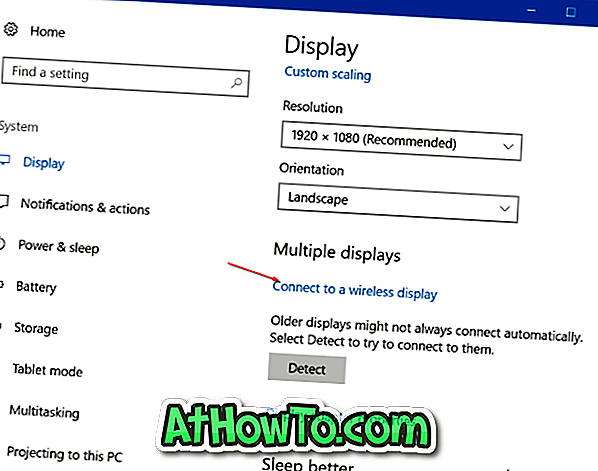
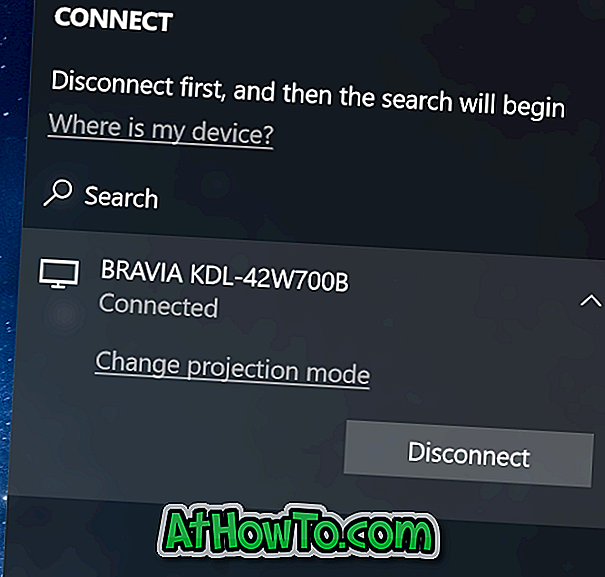
Або відкрийте панель підключення, одночасно натиснувши логотип Windows і клавіші P, а потім клацніть Від'єднати, щоб від'єднати ноутбук від телевізора.













